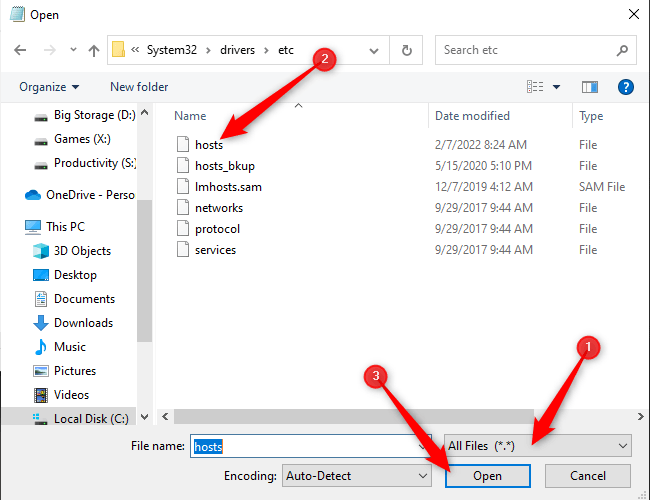
So bearbeiten Sie die Hostdatei in Windows 11
Die Bearbeitung der Hostdatei ist ein wesentlicher Bestandteil der Pflege eines sicheren und effizienten Systems. In diesem Artikel zeigen wir Ihnen, wie Sie die Hostdatei in Windows 11 bearbeiten und warum sie wichtig ist. Mit Hilfe dieses Tutorials können Sie Ihre Hostdatei für bessere Sicherheit anpassen, Websites blockieren und Ihre Internetverbindung beschleunigen.

Was ist eine Hostdatei?
Eine Hosts-Datei ist eine Klartextdatei, die von einem Betriebssystem verwendet wird, um Hostnamen in IP-Adressen zu kartieren. Es wird verwendet, um Domain -Namen in verschiedene IP -Adressen umzuleiten, den Zugriff auf bestimmte Websites zu blockieren oder mehrere Domain -Namen auf dieselbe IP -Adresse zuzuordnen. Die Hosts -Datei befindet sich im Ordner C: \\ Windows \\ System32 \\ Treiber \\ usw.
Wenn ein Betriebssystem einen Domänennamen auflösen muss, wird die Hosts -Datei zuerst auf die richtige IP -Adresse überprüft. Wenn die Hosts -Datei die richtige IP -Adresse enthält, verwendet das Betriebssystem diese IP -Adresse, anstatt einen DNS -Server abzufragen. Dies ermöglicht lokale Überschüsse der Domain -Namensauflösung.
So bearbeiten Sie die Hostdatei in Windows 11
Der Prozess der Bearbeitung der Hosts -Datei in Windows 11 ähnelt früheren Versionen von Windows. Der erste Schritt besteht darin, die Hosts -Datei in einem Texteditor zu öffnen. Für Windows 11 ist der Texteditor der Wahl Notepad. Um die Hosts -Datei in Notepad zu öffnen, öffnen Sie den Befehl Run (Windows + R) und geben Sie "Notozed %SystemRoot %\\ System32 \\ Treiber \\ usw. \\ Hosts" ein. Dadurch wird die Hosts -Datei in Notepad geöffnet.
Der nächste Schritt besteht darin, die Hosts -Datei zu bearbeiten. Um einen Eintrag hinzuzufügen, geben Sie einfach die IP -Adresse ein, gefolgt vom Domänennamen. Zum Beispiel würde der Eintrag wie „127.0.0.1 Beispiel.com“ aussehen, um example.com auf 127.0.0.1 umzuleiten. Um einen Eintrag zu löschen, löschen Sie einfach die Zeile, die den Eintrag enthält.
Verständnis der Syntax der Hostdatei
Die Hosts -Datei kann Kommentare enthalten, die Zeilen sind, die mit einem Pfundzeichen (#) beginnen. Kommentare werden verwendet, um Beschreibungen für Einträge in der Datei bereitzustellen. Es ist wichtig zu verstehen, dass Kommentare in ihren eigenen Zeilen stehen müssen. Andernfalls interpretiert das Betriebssystem die Linie als Eintrag.
Einträge in der Hosts -Datei können auch Platzhalter enthalten. Wildcards werden verwendet, um den Domainnamen anzupassen, der mit einer bestimmten Zeichenfolge endet. Um beispielsweise alle Domänen umzuleiten, die in ".example" bis 127.0.0.1 enden, würde der Eintrag wie "127.0.0.1 *.example" aussehen.
Speichern von Änderungen in der Hostdatei
Sobald die Hosts -Datei bearbeitet wurde, ist es wichtig, die Änderungen zu speichern. Vor dem Speichern der Datei ist es wichtig sicherzustellen, dass sich die Datei im richtigen Format befindet. Die Datei sollte als einfacher Text gespeichert und keine Sonderzeichen oder Formatierung enthalten. Um die Datei zu speichern, klicken Sie einfach auf Datei> Speichern.
Testen der Änderungen in der Hostdatei
Sobald die Änderungen vorgenommen und die Datei gespeichert wurden, ist es wichtig zu testen, dass die Änderungen wirksam haben. Öffnen Sie zum Testen der Änderungen eine Eingabeaufforderung und geben Sie den Befehl „ping domain.com“ ein, in dem Domain.com die Domain ist, die in der Hosts -Datei bearbeitet wurde. Dadurch wird getestet, dass die Domäne in die richtige IP -Adresse gelöst wird.
Verwenden der Software zum Bearbeiten der Hostdatei
Es stehen auch Softwareprogramme zur Verfügung, mit denen die Hosts -Datei bearbeitet werden kann. Diese Programme erleichtern das Bearbeiten der Datei und können auch zusätzliche Funktionen bereitstellen, z. B. die Möglichkeit, die Hosts -Datei zu sperren, um nicht autorisierte Änderungen zu verhindern.
Verwenden eines DNS-Servers von Drittanbietern
In einigen Fällen kann ein DNS-Server von Drittanbietern verwendet werden, anstatt die Hosts-Datei zu bearbeiten. Dies wird häufig in größeren Netzwerken verwendet, in denen es nicht praktikabel ist, die Hosts -Datei auf jedem Computer zu bearbeiten. Ein DNS-Server von Drittanbietern kann zusätzliche Funktionen wie Caching und Sicherheit bereitstellen.
Top 6 häufig gestellte Fragen
Was ist eine Hostdatei?
Eine Hostdatei ist eine einfache Textdatei, mit der Hostnamen in IP -Adressen abgebildet werden. Es wird vom Betriebssystem verwendet, um auf Websites und andere Netzwerkressourcen zuzugreifen. Hostdateien werden verwendet, um den Zugriff auf bestimmte Websites zu blockieren oder Anforderungen auf einen anderen Server umzuleiten. Hostdateien werden in der Regel von Systemadministratoren und anderen IT -Fachleuten verwendet, um den Zugriff auf Websites und Dienste zu verwalten.
Was ist der Ort der Hostdatei in Windows 11?
Die Hostdatei in Windows 11 befindet sich im Ordner System32 \ Treiber \ etc. Die Datei wird als "Hosts" bezeichnet und hat keine Erweiterung. Es ist eine einfache Textdatei und kann mit jedem Texteditor geöffnet werden.
Wie bearbeite ich die Hostdatei in Windows 11?
So bearbeiten Sie die Hostdatei in Windows 11, öffnen Sie den Ordner System32 \ Treiber \ etc und wählen Sie die Datei "Hosts" aus. Klicken Sie mit der rechten Maustaste auf die Datei und wählen Sie "Öffnen Sie mit". Wählen Sie einen Texteditor wie Notepad aus. Die Hostdatei wird im Texteditor geöffnet und Sie können Ihre Änderungen vornehmen.
Was sind die üblichen Verwendungen der Hostdatei in Windows 11?
Die Hostdatei in Windows 11 wird üblicherweise verwendet, um den Zugriff auf bestimmte Websites zu blockieren oder Anforderungen auf einen anderen Server umzuleiten. Es kann auch verwendet werden, um Aliase für Domain -Namen zu erstellen, sodass Sie mit einem anderen Namen auf eine Website zugreifen können. Es kann auch verwendet werden, um das Laden bestimmter Websites zu beschleunigen, indem die IP -Adresse der Website in der Hostdatei zwischengespeichert wird.
Was ist die Syntax der Hostdatei in Windows 11?
Die Syntax der Hostdatei in Windows 11 ist sehr einfach. Jede Zeile besteht aus einer IP -Adresse, gefolgt von einem oder mehreren Hostnamen. Um beispielsweise einen Hostnamen -Alias für www.example.com zu erstellen, würde die Syntax so aussehen:
127.0.0.1 www.example.com Beispiel.com
Wie speichern Sie die Hostdatei in Windows 11?
Sobald Sie Ihre Änderungen an der Hostdatei vorgenommen haben, müssen Sie die Datei speichern, bevor die Änderungen wirksam werden. Um die Datei zu speichern, wählen Sie im Menü Datei "Speichern". Stellen Sie sicher, dass die Datei an dem gleichen Ort gespeichert ist, aus dem sie geöffnet wurde, da das Betriebssystem hier nach der Datei sucht. Nachdem die Datei gespeichert wurde, werden die Änderungen sofort wirksam.
So bearbeiten Sie die Hosts -Datei unter Windows 11 -
Die Bearbeitung der Windows 11 -Hosts -Datei ist eine großartige Möglichkeit, Ihren Computer anzupassen und Ihnen mehr Kontrolle über Ihre Interneterlebnisse zu geben. Mit nur wenigen einfachen Schritten können Sie einfach Websites blockieren, Anfragen umleiten und vieles mehr! Mit der Leistung der Windows 11 -Hosts -Datei können Sie Ihre Online -Erfahrung übernehmen und sicherstellen, dass Ihr System so funktioniert, wie Sie es möchten. Wenn Sie also bereit sind, den Sprung zu wagen und Ihren Computer mit der Windows 11 -Hosts -Datei anzupassen, beginnen Sie jetzt und genießen Sie die Vorteile für die kommenden Jahre!




